Sajiro- Yoshizaki / 販売者
パブリッシュされたプロダクト

損益分岐点と指定の利益率、損失率(または金額)を線で表示するツールです。 利益ラインと損失ラインには、証拠金残高を基準にした損益%、実際の損益金額、PIPSの値を表示することもできます。 また、選択&ドラッグ&ドロップで移動でき、その移動した場所の損益%、損益金額、PIPSの値を表示します。
移動した後は、そのままにもできますが、 ダブルクリック するとパラメタで設定した場所に戻ります。
現在の価格が、利益ライン以上の利益となるか、損失ライン上の損失となった場合に通知することもできます。
Features ブレイクイーブンラインを表示 指定の損益パーセントまたは損益額の箇所に線を表示 証拠金から算出した損失パーセントを表示 損益パーセントから損益額の算出し表示 損益額が指定した場合は、損益パーセントを算出し表示 線を選択しドラッグするとその箇所の損益パーセント、損益額などを表示 移動したラインをダブルクリック(非選択)すると元の場所に戻る
PIPS表示にも対応し、多様な表示情報を選択できる 損益ラインに価格がタッチすると通知 クレジットも含めて算出 ご不明な点がありま

本製品はインジケーター/シグナルツールから情報を受信し、特定の条件が満たされた場合に矢印や通知を表示します。
たとえば、MA25 と MA50 がクロスしたとき、SAR が反転したとき、MACD プラスマイナスが変化したとき、終値がボリンジャーバンドをクロスしたときなどに矢印が表示され、通知されます。
具体的な設定についてはサンプル設定画像をご参照ください。
詳細なマニュアルと設定ファイル: https://www.mql5.com/en/blogs/post/755082
様々な設定で矢印を表示させることができ、アイデア次第で組み合わせも無限です。 シグナルツール やインディケーターと連携する設定方法が分からない場合は、サポートしますのでご連絡下さい。
個別でご依頼いただければ、スマホへのプッシュ、メール、Slack、Line、Discord通知などへの通知、パラメタの8個まで追加、または個別でインディケータとの連携なども対応します。 お手持ちのシグナルツールの補助として、またイベントの通知機能としてもお使い頂けます。 https://www.mql5.
FREE

本製品はインジケーター/シグナルツールから情報を受信し、特定の条件が満たされた場合に矢印や通知を表示します。
たとえば、MA25 と MA50 がクロスしたとき、SAR が反転したとき、MACD プラスマイナスが変化したとき、終値がボリンジャーバンドをクロスしたときなどに矢印が表示され、通知されます。
具体的な設定についてはサンプル設定画像をご参照ください。
詳細なマニュアルと設定ファイル: https://www.mql5.com/en/blogs/post/755082
様々な設定で矢印を表示させることができ、アイデア次第で組み合わせも無限です。 シグナルツール やインディケーターと連携する設定方法が分からない場合は、サポートしますのでご連絡下さい。
個別でご依頼いただければ、スマホへのプッシュ、メール、Slack、Line、Discord通知などへの通知、パラメタの8個まで追加、または個別でインディケータとの連携なども対応します。 お手持ちのシグナルツールの補助として、またイベントの通知機能としてもお使い頂けます。 https://www.mql5.
FREE

損益分岐点と指定の利益率、損失率(または金額)を線で表示するツールです。 利益ラインと損失ラインには、証拠金残高を基準にした損益%、実際の損益金額、PIPSの値を表示することもできます。 また、選択&ドラッグ&ドロップで移動でき、その移動した場所の損益%、損益金額、PIPSの値を表示します。
移動した後は、そのままにもできますが、 ダブルクリック するとパラメタで設定した場所に戻ります。
現在の価格が、利益ライン以上の利益となるか、損失ライン上の損失となった場合に通知することもできます。
Features ブレイクイーブンラインを表示 指定の損益パーセントまたは損益額の箇所に線を表示 証拠金から算出した損失パーセントを表示 損益パーセントから損益額の算出し表示 損益額が指定した場合は、損益パーセントを算出し表示 線を選択しドラッグするとその箇所の損益パーセント、損益額などを表示 移動したラインをダブルクリック(非選択)すると元の場所に戻る
PIPS表示にも対応し、多様な表示情報を選択できる 損益ラインに価格がタッチすると通知 クレジットも含めて算出 ご不明な点がありま

「バイナリーラボシミュレーター」は、バイナリーオプション戦略を練習・検証するための専用ツールです。
このツールは、週末や取引時間外を含めて 24 時間年中無休で動作します。 30秒、1分、3分など様々な有効期限に対応しており、実際の取引に近い環境を提供します。
外部シグナルツールとの高い互換性により、エントリー結果を分析し、勝率を向上させることができます。
ボタンを押すだけで複数のテンプレートを保存できるため、オンライン環境からシミュレータ環境、さらにその先までシームレスなテストが可能です。
「Binary Lab Simulator」は単体でも使えますが、「SpeedManager」「Practice Simulator Sync」「ArwByIdx」と組み合わせて使うとより便利です。
「SpeedManager」は取引時と指定エントリー時に自動ストップを行います。 「Practice Simulator Sync」を使用すると、チャートを他の時間枠や他の通貨ペアのチャートと同期させることができます。 「ArwByIdx」は外部インジケーターやシグナルツ

ストラテジーテスターでの効率的なテストと分析を可能にする再生スピード調整ツールです。 ストラテジーテスターの操作性を向上させ、トレード戦略の開発や評価を効率化する手段としてご活用いただけます。
ツールの特徴: 再生スピード管理:ユーザーは、ストラテジーテスターの再生速度を自由に変更できますので、早送り、倍速再生だけでなく、希望の場所で一時停止することも可能です。 1バー、1ティックづつ進む:ユーザーは「次のバーへ進む」ボタンを使用して、1バーずつ進むことができます。また、より詳細な分析のために1ティック単位での進行も可能です。 時間足と通貨ペアの同期:「 Practice Simulator Sync (無料)」と一緒に使うことで、異なる時間足や通貨ペアと同期して再生する機能も備えています。これにより、MTFや異なる通貨の状況を同時に見ることができます。 自動一時停止:毎日一定の時間(例えばマーケットオープンなど)で停止し、そこからの動きを分析することができます。日々のトレードスケジュールを加味したタイミングで止めることができます。 インディケーターの追加:MT4に標準で入っている
FREE

チャート下に表示されるテキストボックスから、Slackに投稿するツールです。 w/Imgのボタンからは、チャート画像も送ることができます。
チャートに線やマーク、コメントなどを書いても、その画像が投稿されます。
使い方は簡単。 メッセージを入力し、SENDボタンでメッセージの投稿、w/IMGボタンでメッセージ+画像の投稿を行うことができます。 どんな使い方ができるか、人それぞれですが、Slackでコミュニケーションをされている方であれば、チャート画像を一発送信できるので便利だと思います。
*Slack API"のTOKENをパラメタに設定しますので、取得する必要があります。
*WebRequest を使用していますので、以下のSlack APIのアドレスを許可リストに追加してください。 https://slack.com/api/
ストラテジーテスターでも動作を確認できます。
FREE

チャート下に表示されるテキストボックスから、Slackに投稿するツールです。 w/Imgのボタンからは、チャート画像も送ることができます。
チャートに線やマーク、コメントなどを書いても、その画像が投稿されます。
使い方は簡単。 メッセージを入力し、SENDボタンでメッセージの投稿、w/IMGボタンでメッセージ+画像の投稿を行うことができます。 どんな使い方ができるか、人それぞれですが、Slackでコミュニケーションをされている方であれば、チャート画像を一発送信できるので便利だと思います。
*Slack API"のTOKENをパラメタに設定しますので、取得する必要があります。
*WebRequest を使用していますので、以下のSlack APIのアドレスを許可リストに追加してください。 https://slack.com/api/
ストラテジーテスターでも動作を確認できます。
FREE

オンラインチャートだけでなく、ストラテジーテスターでも動作しますので、無料デモから動作を確認できます。(build 1353) how to run the FREE DEMO => https://www.mql5.com/en/blogs/post/749299
チャート下に表示されるテキストボックスから、Discordに投稿するツールです。 w/Imgのボタンからは、チャート画像も送ることができます。
チャートに線やマーク、コメントなどを書いても、その画像が投稿されます。
使い方は簡単。 メッセージを入力し、SENDボタンでメッセージの投稿、w/IMGボタンでメッセージ+画像の投稿を行うことができます。 どんな使い方ができるか、人それぞれですが、Discordでコミュニケーションをされている方であれば、チャート画像を一発送信できるので便利だと思います。
*DiscordのWEBHOOKをパラメタに設定しますので、取得する必要があります。
*WebRequest を使用していますので、以下のDiscordのアドレスを許可リストに追加してください。 https://
FREE

チャート下に表示されるテキストボックスから、LINEにメッセージを送るツールです。 w/Imgのボタンからは、チャート画像も送ることができます。
チャートに線やマーク、コメントなどを書いても、その画像が投稿されます。
自分に送ることもできますし、グループに送ることもできます。 単純な機能ですが、チャート画像をキャプチャしたり、思いついたときに簡単に送ることができるので、使い始めると便利なツールになるでしょう。
LINE TOKENの登録が必要となります。パラメタに設定してください。 https: //notify-bot.line.me/ja/ WebRequest を使用していますので、以下のアドレスを追加してください。 https: //notify-api.line.me/api/notify
使い方は簡単。 メッセージを入力し、SENDボタンでメッセージの投稿、w/IMGボタンでメッセージ+画像の投稿を行うことができます。 どんな使い方ができるか、人それぞれですが、Lineでコミュニケーションをされている方であれば、チャート画像を一発送信できるので便利だと思います
FREE
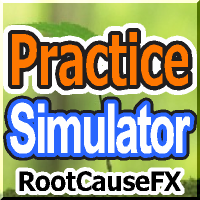
24時間365日取引「 Practice Simulator 」 休日でもいつでも取引可能。
デモをダウンロードすると、ストラテジー テスターで簡単にトレードの練習を試すことができます。
MT4 の知識があれば、数分で練習を始められます。 ワンクリックエントリー、一括決済、ドラッグアンドドロップTP/SLにより取引が簡単になります。 速度の調整、一時停止、チャートのカスタマイズ、インジケーターの追加、テンプレートの変更をその場で行います。
同じ方法を使用してオンライン取引にシームレスに移行します。 実践、実際の取引、レビューのサイクルを大切にしましょう。 スキルを向上させましょう。
新機能: Practice Simulator Sync
「Practice Simulator Sync」は、「Practice Simulator」と同期し、チャートの時間や位置情報を表示し、同一通貨ペアだけでなく、様々な時間足や異なる通貨ペアのチャートを同期して表示します。
https://www.mql5.com/ja/market/product/1

このモジュールは、Practice Simulator と同期して、チャートの時間と位置の情報を表示します。同じ通貨ペアだけでなく、さまざまな時間枠や異なる通貨ペアの同期チャートも表示します。
注: このモジュールは単独では機能しません。 「 Practice Simulator 」が必要です。
Practice Simulator
https://www.mql5.com/ja/market/product/98348
2 つの同期モードが利用可能です。
簡易同期モード:
同期したいチャートを開いてこのツールを挿入することで、同期されたチャートを簡単に作成できます。
チャートが指定した位置に移動され、部分的に非表示になります。 そのため、チャートがチャート シフトやサブウィンドウなどに表示される場合があります。
アクティブ同期モード:
オフライン チャートを使用して、同期用のチャートを作成します。
このプロセスはより複雑ですが、ライブ チャートとほぼ同じように機能します。
詳しい設定情報につい
FREE

Local_Timeは、チャート下部に指定の時差または、自動計算された時差でオリジナルの時間目盛りを追加します。
時間目盛りには、「DD.MM hh:mm」「DD MMM hh:mm」「MM-DD hh:mm」「MM/DD hh:mm」「DD hh:mm」「hh:mm」などなど対数のフォーマットに対応しています。
時差計算の必要性がない方でも、標準の時間目盛を消して、この時間目盛でサーバー時間の表示形式を変えるだけで、チャートの見やすさがアップするでしょう。
また、この日時バーよりも下にサブウインドウが作られてしまった場合は、赤いバーが表示されクリックすると最下部に移動する機能も付いています。
表示イメージは、スクリーンショットをご覧ください。
how to use
https://www.mql5.com/en/blogs/post/752455
FREE

TradeSnapは、BUY/SELLオーダーが約定した際に自動的に画面キャプチャを行い保存します。 チャートにセットするだけで、余計な作業をすることなく、自動で保存されます。
また、チャートに記載された線や矢印なども、そのまま画像に保存されます。 保存できる画像サイズは、10000x10000ピクセルですので、値動き経緯がわかる横長の画像で保存することもできます。
"s"キーで現在のチャートを保存します。
パラメタ設定 --Event Parameter--
Magic number (0=ALL): キャプチャ対象のマジックナンバーを指定します。
Entry: エントリー時にキャプチャします。
Exit: クローズ時にキャプチャします。
--Capture Info--
Image width, Image height: 出力する画像のサイズを指定します。
--Message Info--
Text color, Text size, Text pos, Display seconds: メッセージの表示内容を設定します。
画像の保存先:データフ
FREE

TradeSnapは、BUY/SELLオーダーが約定した際に自動的に画面キャプチャを行い保存します。 チャートにセットするだけで、余計な作業をすることなく、自動で保存されます。
また、チャートに記載された線や矢印なども、そのまま画像に保存されます。 保存できる画像サイズは、10000x10000ピクセルですので、値動き経緯がわかる横長の画像で保存することもできます。
パラメタ設定 --Event Parameter--
Magic number (0=ALL): キャプチャ対象のマジックナンバーを指定します。
Entry: エントリー時にキャプチャします。
Exit: クローズ時にキャプチャします。
--Capture Info--
Image width, Image height: 出力する画像のサイズを指定します。
--Message Info--
Text color, Text size, Text pos, Display seconds: メッセージの表示内容を設定します。
画像の保存先:データフォルダ/MQL4/Files/OshiraseS
FREE

チャート上に超簡単に線を引いたり、移動したりできるツールです。
クリックしてから、ドラッグするとトレンドラインが引けます。 横に引くと価格線、縦に引くと日付線になります。 そこにある線やオブジェクトで、クリック&ドラッグすると移動できます。
クリックしたところから、ドラッグしたところに交差線が引かれ、間の時間と価格の差が表示されます。
クリック&ドラッグしたら、左右に振ると色が変わります。 クリック&ドラッグしたら、上下に振ると削除します。
クリック&ドラッグとは? 1.マウスの左ボタンを押す(カ) 2.マウスの左ボタンを放す(チ) 3.マウスの左ボタンを押す(カ) 4.左ボタンを押したまま、マウスを移動する(ツー)
この動きをすることでトレンドラインを引いたり、オブジェクトを移動したり、色を変えたり、消したりできます。
トレンドライン、価格ライン、日付ラインだけでなく、矢印や価格表示、フィボナッチ、ギャンライン、サイクルライン、図形なども移動させることができます。
他にも便利なところ
・うっかり線を引いてしまったら、チャート外でマウスボタンを離せ
FREE

チャート上に超簡単に線を引いたり、移動したりできるツールです。
クリックしてから、ドラッグするとトレンドラインが引けます。 横に引くと価格線、縦に引くと日付線になります。 そこにある線やオブジェクトで、クリック&ドラッグすると移動できます。
クリックしたところから、ドラッグしたところに交差線が引かれ、間の時間と価格の差が表示されます。
クリック&ドラッグしたら、左右に振ると色が変わります。 クリック&ドラッグしたら、上下に振ると削除します。
クリック&ドラッグとは? 1.マウスの左ボタンを押す(カ) 2.マウスの左ボタンを放す(チ) 3.マウスの左ボタンを押す(カ) 4.左ボタンを押したまま、マウスを移動する(ツー)
この動きをすることでトレンドラインを引いたり、オブジェクトを移動したり、色を変えたり、消したりできます。
トレンドライン、価格ライン、日付ラインだけでなく、矢印や価格表示、フィボナッチ、ギャンライン、サイクルライン、図形なども移動させることができます。
他にも便利なところ
・うっかり線を引いてしまったら、チャート外でマウスボタンを離せ
FREE

Local_Timeは、チャート下部に指定の時差または、自動計算された時差でオリジナルの時間目盛りを追加します。
時間目盛りには、「DD.MM hh:mm」「DD MMM hh:mm」「MM-DD hh:mm」「MM/DD hh:mm」「DD hh:mm」「hh:mm」などなど対数のフォーマットに対応しています。
時差計算の必要性がない方でも、標準の時間目盛を消して、この時間目盛でサーバー時間の表示形式を変えるだけで、チャートの見やすさがアップするでしょう。
また、この日時バーよりも下にサブウインドウが作られてしまった場合は、赤いバーが表示されクリックすると最下部に移動する機能も付いています。
表示イメージは、スクリーンショットをご覧ください。
how to use
https://www.mql5.com/en/blogs/post/752455
FREE